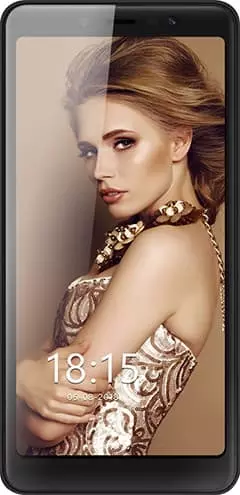Как сделать запись экрана на телефоне BQ BQ-5520L Silk
Обладателям смартфона порой требуется сделать подсказку другому пользователю, если он не может найти ту или иную функцию. Для этого нужно сделать запись экрана BQ BQ-5520L Silk. Данная функция позволяет записать все происходящее на дисплее, сохранив в конце видеоролик. Операция выполняется одним из двух способов.
Встроенные средства
Включить запись экрана на телефоне BQ BQ-5520L Silk можно без сторонних программ, так как разработчики предусмотрели специальную функцию. Она активируется через шторку уведомлений. Пользователю достаточно кликнуть по значку с изображением видеокамеры.

После клика фиксация происходящего начнется автоматически. Если этого не произошло, то понадобится нажать еще одну характерную кнопку «Rec», которая появится на дисплее. Для остановки нужно еще раз кликнуть по красному значку, но теперь он будет представлен в виде квадратика, а не кружка.

Также смартфон BQ BQ-5520L Silk позволяет точечно отрегулировать функцию. Все необходимые параметры располагаются в настройках устройства в пункте «Запись экрана». Так, есть возможность изменить частоту кадров, разрешение и способ ввода, то есть записи звука (микрофон или система).

Специальные программы
Если встроенное средство записи не работает, а зафиксировать происходящее на экране нужно здесь и сейчас, рекомендуется обратиться к помощи стороннего ПО.
AZ Screen Recorder
Простое приложение, которое обязательно нужно поставить на телефон BQ BQ-5520L Silk, так как AZ Screen Recorder не только записывает происходящее на экране, но и позволяет делать скриншоты. Взаимодействие с программой происходит следующим образом:
- Установите AZ Screen Recorder через официальный магазин приложений Андроид.

- Запустите программу.
- После запуска вы не увидите привычный интерфейс Android-приложения, зато в шторке уведомлений появится функциональное окно.

- Для начала видеофиксации достаточно нажать на кнопку «Записать».
- Также из шторки уведомлений видео ставится на паузу или полностью останавливается.

По окончании записи пользователь увидит всплывающее окно, которое позволит отправить видеоролик или предварительно его отредактировать. Чтобы закрыть приложение, нужно выгрузить AZ Screen Recorder из оперативной памяти.
DU Recorder
Еще одна хорошая программа, собравшая множество положительных отзывов. Чтобы записать экран, нужно:
- Установить DU Recorder через Play Market.

- Запустить утилиту.

- Разрешить ей работать поверх других окон.

- Нажать на кнопку записи, которая высветится на экране, или сделать то же самое, но через шторку уведомлений.

- Чтобы завершить процесс, нажать на кнопку «Стоп» или поставить запись на паузу для дальнейшего продолжения.

Видеоролик автоматически сохранится и будет готов для редактирования и отправки. Все указанные операции выполняются через всплывающее окно, которое появляется по окончании записи.
Поделитесь страницей с друзьями:Если все вышеперечисленные советы не помогли, то читайте также:
Как прошить BQ BQ-5520L Silk
Как получить root-права для BQ BQ-5520L Silk
Как сделать сброс до заводских настроек (hard reset) для BQ BQ-5520L Silk
Как разблокировать BQ BQ-5520L Silk
Как перезагрузить BQ BQ-5520L Silk
Что делать, если BQ BQ-5520L Silk не включается
Что делать, если BQ BQ-5520L Silk не заряжается
Что делать, если компьютер не видит BQ BQ-5520L Silk через USB
Как сделать скриншот на BQ BQ-5520L Silk
Как сделать сброс FRP на BQ BQ-5520L Silk
Как обновить BQ BQ-5520L Silk
Как записать разговор на BQ BQ-5520L Silk
Как подключить BQ BQ-5520L Silk к телевизору
Как почистить кэш на BQ BQ-5520L Silk
Как сделать резервную копию BQ BQ-5520L Silk
Как отключить рекламу на BQ BQ-5520L Silk
Как очистить память на BQ BQ-5520L Silk
Как увеличить шрифт на BQ BQ-5520L Silk
Как раздать интернет с телефона BQ BQ-5520L Silk
Как перенести данные на BQ BQ-5520L Silk
Как разблокировать загрузчик на BQ BQ-5520L Silk
Как восстановить фото на BQ BQ-5520L Silk
Где находится черный список в телефоне BQ BQ-5520L Silk
Как настроить отпечаток пальца на BQ BQ-5520L Silk
Как заблокировать номер на BQ BQ-5520L Silk
Как включить автоповорот экрана на BQ BQ-5520L Silk
Как поставить будильник на BQ BQ-5520L Silk
Как изменить мелодию звонка на BQ BQ-5520L Silk
Как включить процент заряда батареи на BQ BQ-5520L Silk
Как отключить уведомления на BQ BQ-5520L Silk
Как отключить Гугл ассистент на BQ BQ-5520L Silk
Как отключить блокировку экрана на BQ BQ-5520L Silk
Как удалить приложение на BQ BQ-5520L Silk
Как восстановить контакты на BQ BQ-5520L Silk
Где находится корзина в BQ BQ-5520L Silk
Как установить WhatsApp на BQ BQ-5520L Silk
Как установить фото на контакт в BQ BQ-5520L Silk
Как сканировать QR-код на BQ BQ-5520L Silk
Как подключить BQ BQ-5520L Silk к компьютеру
Как установить SD-карту на BQ BQ-5520L Silk
Как обновить Плей Маркет на BQ BQ-5520L Silk
Как установить Google Camera на BQ BQ-5520L Silk
Как включить отладку по USB на BQ BQ-5520L Silk
Как выключить BQ BQ-5520L Silk
Как правильно заряжать BQ BQ-5520L Silk
Как настроить камеру на BQ BQ-5520L Silk
Как найти потерянный BQ BQ-5520L Silk
Как поставить пароль на BQ BQ-5520L Silk
Как включить 5G на BQ BQ-5520L Silk
Как включить VPN на BQ BQ-5520L Silk
Как установить приложение на BQ BQ-5520L Silk
Как вставить СИМ-карту в BQ BQ-5520L Silk
Как включить и настроить NFC на BQ BQ-5520L Silk
Как установить время на BQ BQ-5520L Silk
Как подключить наушники к BQ BQ-5520L Silk
Как очистить историю браузера на BQ BQ-5520L Silk
Как разобрать BQ BQ-5520L Silk
Как скрыть приложение на BQ BQ-5520L Silk
Как скачать видео c YouTube на BQ BQ-5520L Silk
Как разблокировать контакт на BQ BQ-5520L Silk
Как включить вспышку (фонарик) на BQ BQ-5520L Silk
Как разделить экран на BQ BQ-5520L Silk на 2 части
Как выключить звук камеры на BQ BQ-5520L Silk
Как обрезать видео на BQ BQ-5520L Silk
Как проверить сколько оперативной памяти в BQ BQ-5520L Silk
Как обойти Гугл-аккаунт на BQ BQ-5520L Silk
Как исправить черный экран на BQ BQ-5520L Silk
Как изменить язык на BQ BQ-5520L Silk
Как открыть инженерное меню на BQ BQ-5520L Silk
Как войти в рекавери на BQ BQ-5520L Silk
Как найти и включить диктофон на BQ BQ-5520L Silk
Как совершать видеозвонки на BQ BQ-5520L Silk
Почему BQ BQ-5520L Silk не видит сим-карту
Как перенести контакты на BQ BQ-5520L Silk
Как включить и выключить режим «Не беспокоить» на BQ BQ-5520L Silk
Как включить и выключить автоответчик на BQ BQ-5520L Silk
Как настроить распознавание лиц на BQ BQ-5520L Silk
Как настроить голосовую почту на BQ BQ-5520L Silk
Как прослушать голосовую почту на BQ BQ-5520L Silk
Как узнать IMEI-код в BQ BQ-5520L Silk
Как включить быструю зарядку на BQ BQ-5520L Silk
Как заменить батарею на BQ BQ-5520L Silk
Как обновить приложение на BQ BQ-5520L Silk
Почему BQ BQ-5520L Silk быстро разряжается
Как поставить пароль на приложение в BQ BQ-5520L Silk
Как отформатировать BQ BQ-5520L Silk
Как установить TWRP на BQ BQ-5520L Silk
Как настроить перенаправление вызовов на BQ BQ-5520L Silk
Как очистить корзину в BQ BQ-5520L Silk
Где найти буфер обмена в BQ BQ-5520L Silk
Как сделать запись экрана на других моделях телефонов